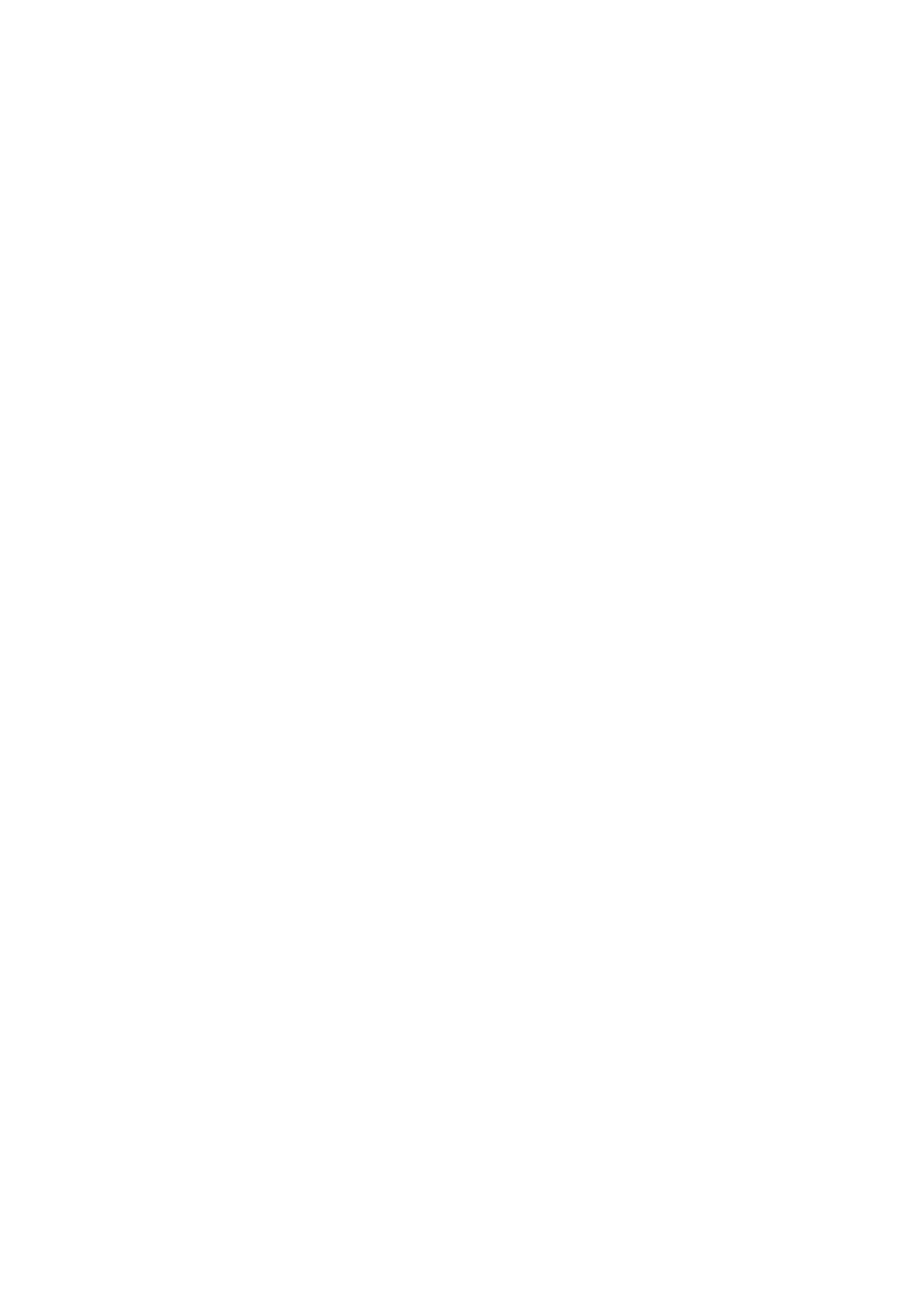
查看和管理健身数据
iPod nano 记录了某个范围内的锻炼统计数据,所以您可以监视您的健身目标的进度。您可以使用 iTunes 将
您的步数和其他体育锻炼信息上传到
Nike+ 网站,在该网站上您可以设定目标、挑战您的朋友以及跟踪您的
进度。
查看步数统计:
1
在主屏幕上,轻按“健身”,然后轻按“步行”。
第一个“步行”屏幕显示这些统计数据:
消耗的卡路里数
Â
iPod nano 已跟踪您的步数的总时间
Â
每日目标(如果已设定的话)
Â
移动的距离
Â
2
向左扫动以查看该天、该周、该月和总共的统计步数。
【注】消耗的卡路里数是估计值,实际消耗的卡路里数可能有所差异。有关更多信息,请咨询医师。
“历史记录”提供了有关您的步行和体育锻炼的更多详细信息。
查看锻炼历史记录:
1
在主屏幕上,轻按“健身”,然后轻按“历史记录”。
2
轻按某个选项:
“个人最好成绩”列出了不同跑步距离的最佳时间,从一公里到马拉松。
Â
“体育锻炼汇总”显示了所记录的体育锻炼的统计数字,并给出了最长的跑步距离、总的跑步距离、总时间以
Â
及消耗的总卡路里数。
底部的“日期”列表按日期给出了您的步行和体育锻炼汇总。步行和体育锻炼是按类型成组的,所以您可以轻
Â
松地找到它们。
从
iPod nano 清除体育锻炼数据:
1
在主屏幕上,轻按“健身”,然后轻按“历史记录”。
2
轻按您要清除的月份。
3
快速向下滑动手指,然后轻按“清除”。
将出现一个对话框,询问您是否要清除该月的体育锻炼历史记录。
4
轻按“全部删除”,或者轻按“取消”(如果您改变了主意)。
您可以使用
iTunes 将您的步数和其他体育锻炼信息上传到 Nike+ 网站。您需要一个 Nike+ 帐户,该帐户可以
在您首次在
iTunes 中同步体育锻炼数据时进行设置。
将步数或体育锻炼信息上传到
Nike+:
1
将 iPod nano 连接到电脑,然后打开 iTunes。
2
在出现的对话框中点按“发送”,然后按照屏幕指示设立您的 Nike+ 帐户。
在设立帐户后,
iTunes 窗口中会出现“Nike + iPod”标签。
3
点按“Nike + iPod”标签,选择“自动将体育锻炼信息发送到 Nike+”(如果它未被选定的话)。
4
点按“应用”。
若要在
Nike 网站上查看和共享您的信息,请在将 iPod nano 连接到电脑后在“Nike + iPod”面板中点按“访
问
Nike+”,或者访问 www.nikeplus.com 并登录到您的帐户。
有了“
Nike + iPod 运动套件”(单独销售),您可以设置和使用兼容的心率监视器来在您锻炼时跟踪您在 iPod
nano 上的心率。将 iPod nano 连接到兼容 Nike + iPod 的跑步机后,您可以从该设备控制 iPod nano,并将
体育锻炼数据存储在
iPod nano 上。
37
第
7 章
健身
37
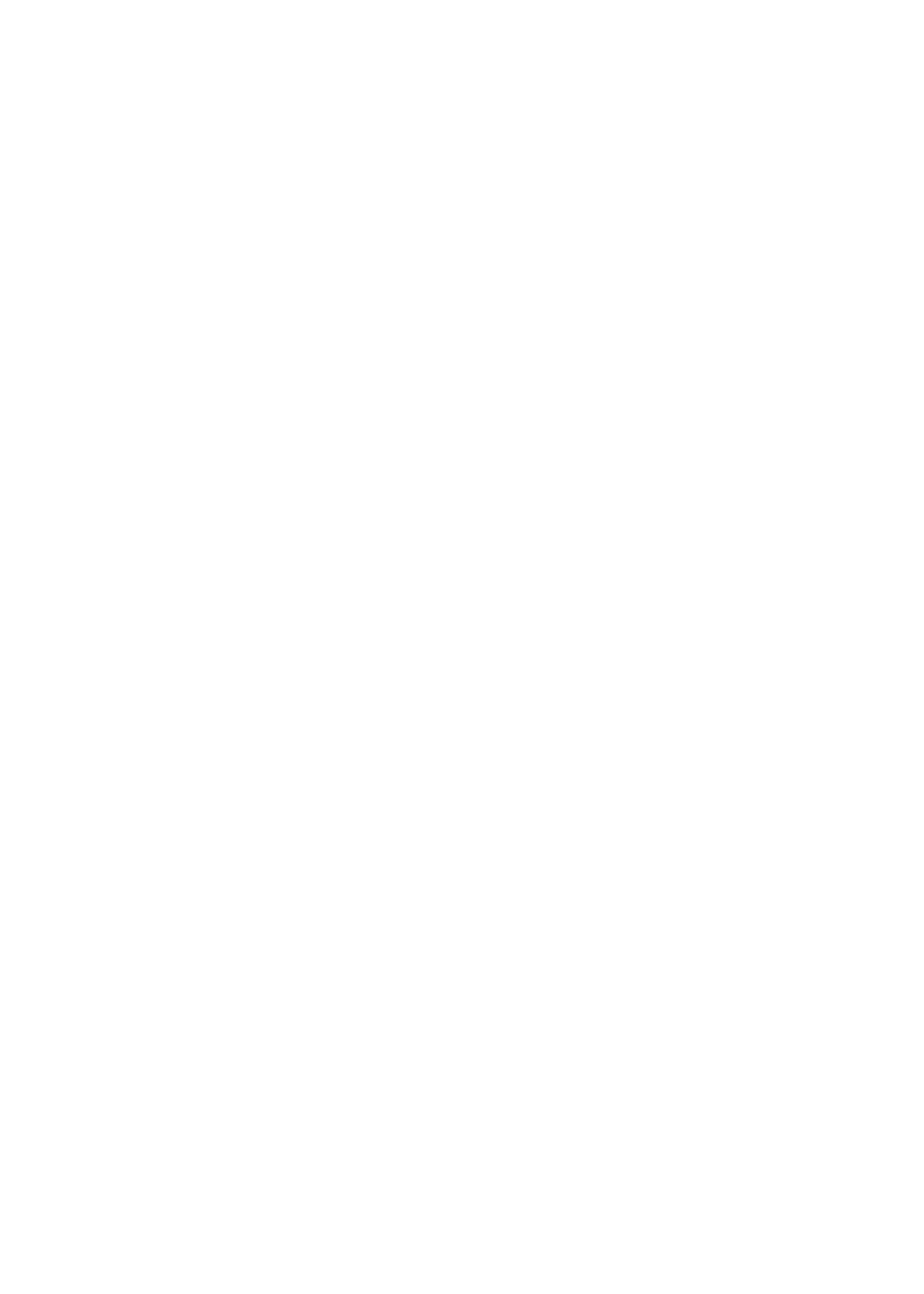
在
iPod nano 上设置“Nike + iPod 运动套件”:
1
将 Nike + iPod 接收器连接到 iPod nano 上的基座接口。
2
在主屏幕上,轻按“设置”。
3
轻按“健身”,然后轻按“Nike + iPod 运动套件”。
仅当接收器连接到
iPod nano 时,您可在“设置”中看到此选项。
4
轻按您想要设置的配件(“感应器”、“遥控器”或“心率监视器”)。
有关设置和使用
Nike + iPod 的信息,请参阅 Nike + iPod 文稿。
38
第
7 章
健身
38